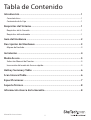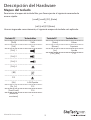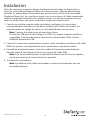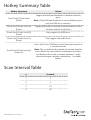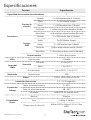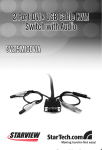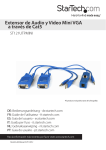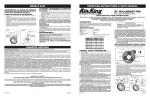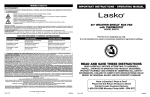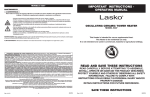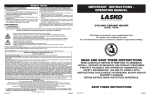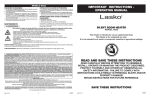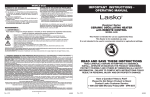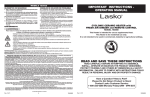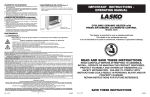Download Manual en Pdf
Transcript
Cable conmutador KVM de 2 puertos USB DVI con Audio SV215MICDVIA *El producto puede variar de la fotografía DE: Bedienungsanleitung - de.startech.com FR: Guide de l'utilisateur - fr.startech.com ES: Guía del usuario - es.startech.com IT: Guida per l'uso - it.startech.com NL: Gebruiksaanwijzing - nl.startech.com PT: Guia do usuário - pt.startech.com Para la información más reciente, por favor visite www.startech.com Revisión del Manual 10/23/2012 Declaración de Cumplimiento de la Comisión Federal de Comunicaciones (FCC) Este equipo ha sido probado y se ha determinado que cumple con los límites exigidos para un dispositivo digital Clase B, conforme a la parte 15 de la Normativa FCC. Estos límites están diseñados para aportar una protección razonable contra interferencias nocivas durante el funcionamiento del equipo en un entorno residencial. Este equipo genera, usa, y puede emitir energía de radiofrecuencia, y si no se lo instala y utiliza de acuerdo a las instrucciones, puede ocasionar interferencias perjudiciales para las comunicaciones de radio. Sin embargo, no hay garantía de que no se produzca interferencia en alguna instalación en particular. En caso de que el equipo produzca interferencias perjudiciales durante la recepción de radio o televisión, lo cual puede determinarse encendiendo y apagando el equipo, se insta al usuario que intente corregir la interferencia siguiendo una o más de las siguientes medidas: • Modifique la orientación o la ubicación de la antena receptora. • Aumente la distancia de separación entre el equipo y el receptor. • Conecte el equipo en el tomacorriente de un circuito diferente al que está conectado el receptor • Consulte con el distribuidor o solicite asistencia a un técnico especializado en radio/TV. Uso de Marcas Comerciales, Marcas Registradas y de Otros Nombres y Símbolos Protegidos El presente manual puede hacer referencia a marcas comerciales, marcas registradas, y otros nombres y/o símbolos protegidos pertenecientes a terceros que no están relacionadas en modo alguno a StarTech.com. Las mismas se utilizan exclusivamente con fines ilustrativos y no implica que StarTech.com respalde ningún producto/servicio, ni que el tercero en cuestión respalde el o los productos que se describen en este manual. Independientemente de cualquier referencia directa que aparezca en alguna parte de este documento, StarTech.com certifica que todas las marcas comerciales, marcas comerciales registradas, marcas de servicios, y otros nombres y/o símbolos contenidos en este manual y documentos relacionados son propiedad de sus respectivos propietarios. Manual de Instrucciones Tabla de Contenido Introducción . ..........................................................................................1 Características.................................................................................................................................. 1 Contenido de la Caja..................................................................................................................... 1 Requisitos del Sistema...........................................................................1 Requisitos de la Consola.............................................................................................................. 1 Requisitos del ordenador............................................................................................................ 1 Guía del Hardware..................................................................................2 Descripción del Hardware.....................................................................3 Mapeo del teclado ........................................................................................................................ 3 Instalación................................................................................................4 Modo de uso............................................................................................5 Selección Manual de Puertos..................................................................................................... 5 Invocación del modo de Acceso rápido................................................................................. 5 Hotkey Summary Table .........................................................................6 Scan Interval Table..................................................................................6 Especificaciones......................................................................................7 Soporte Técnico.......................................................................................8 Información Acerca de la Garantía.......................................................8 Manual de Instrucciones i Introducción Le agradecemos por haber adquirido un Cable conmutador KVM USB de 2 Puertos DVI con audio SV215MICDVIA de StarTech.com. Proporcionando una calidad de vídeo superior con resoluciones de hasta 1920x1200, este Cable conmutador KVM ofrece una solución ideal para acceder y controlar dos ordenadores de escritorio simultáneamente, eliminando problemas de espacio y/o un mal aprovechamiento del mismo. Características • Compatible con todos los sistemas operativos que soportan USB • Diseño completo y compacto que ahora tanto espacio como dinero • Selección de ordenadores por control remoto o Accesos rápidos de teclado • Diseñado para aplicaciones de alta resolución: resolución análoga 1920 x 1200 con DDC2B • Posibilidad de agregar o desconectar ordenadores sin necesidad de apagarlos • Indicadores LED permiten controlar el estado de los ordenadores fácilmente • Compatible con las especificaciones USB 2.0 y 1.1 Contenido de la Caja • Cable conmutador KVM de 2 puertos integrados • Manual de instrucciones • Control remoto Requisitos del Sistema Requisitos de la Consola • Un monitor DVI con capacidad para soportar la resolución que Ud. utilizará • Un teclado y un ratón USB • Un micrófono y un juego de parlantes (opcional) Requisitos del ordenador • Un puerto de salida de vídeo DVI disponible • 3 puertos USB disponibles: 1 para el teclado, 1 para el ratón y uno para el Cable conmutador • Puertos de entrada de audio para parlantes y para micrófono (opcional) Manual de Instrucciones 1 Guía del Hardware Al ordenador 1 Al ordenador 2 * Al monitor DVI Sensor del control remoto * El cable de conexión al ordenador 1 es de 24”, y el de conexión al ordenador 2 tiene 47”. Para conectar el Cable conmutador SV215MICDVIA al dispositivo de visualización, utilice un cable DVI macho-macho. Conecte los puertos restantes a los parlantes, micrófono, y al teclado y ratón USB, de acuerdo al siguiente código de colores: Color Conexión Rosado Micrófono (opcional) Violeta Teclado USB Verde Audio de 3.5” Negro Ratón USB Para conectar un ordenador al Cable conmutador SV215MICDVIA, conecte el cable DVI negro al puerto DVI del ordenador. Conecte los conectores restantes a los puertos USB y mini-plug de 3.5mm correspondientes (teclado, ratón, parlantes, y micrófono), como corresponda, de acuerdo al código de colores detallado arriba. Manual de Instrucciones 2 Descripción del Hardware Mapeo del teclado Para iniciar el mapeo de teclado Mac, por favor ejecute el siguiente comando de acceso rápido: [scroll],[scroll], [F2], [Enter] o [ctrl] [ctrl] [F2] [Enter] Una vez ingresado correctamente, el siguiente mapeo de teclado será aplicado: Teclado PC Teclado Mac Teclado PC Teclado Mac [Shift] Shift [Enter] Volver [Ctrl] Ctrl [Borrar] Suprimir [Ins] Ayuda [Ctrl] [Win] F15 [Ctrl], 1 [Ctrl], 2 [Ctrl], 3 [Ctrl], 4 [ÿ] F12 [Alt] L Alt/Opción [Prt_Sc] F13 [Scroll Lock] F14 [Menú de escritorio] = Manual de Instrucciones 3 Instalación Antes de comenzar, asegúrese de que la alimentación de todos los dispositivos a conectar se encuentre apagada. Deben desconectarse los cables de alimentación de todos los ordenadores con teclados que posean la función Tecla de encendido (Keyboard Power On). En caso de no seguir estas instrucciones, el Cable conmutador recibirá energía del ordenador. Para prevenir daños a su equipo, asegúrese de que todos los dispositivos que serán conectados tengan descarga a tierra. 1. Conecte un teclado, monitor, ratón, micrófono y parlantes a los conectores correspondientes ubicados en uno de los extremos del Cable conmutador. Los puertos poseen un código de colores y están identificados con un ícono. Nota: Conecte el teclado antes de conectar el ratón. El conector USB para el ratón (Negro) es USB 2.0, y acepta cualquier periférico compatible. Usted puede incluso conectar un concentrador USB e instalar múltiples dispositivos USB. 2. Conecte los conectores para teclado, monitor, ratón, micrófono y parlantes del cable KVM a los puertos correspondientes de los ordenadores que desea instalar. 3. Para utilizar el control remoto, conecte su cable al Puerto para control remoto ubicado sobre el lateral derecho de la caja central del Cable KVM. Nota: Este Conmutador puede ser operado fácilmente con los Accesos rápidos, por lo que conectar el control remoto es opcional. 4. Encienda los ordenadores. Nota: Por defecto, este Cable conmutador se conecta al ordenador que sea encendido primero. Manual de Instrucciones 4 Modo de uso Selección Manual de Puertos Botón de Selección de puertos Presione el botón de Selección de puertos para conmutar el KVM y el Audio entre ordenadores. El LED de cada puerto se iluminará indicando que el puerto ha sido seleccionado. Nota: No conmute entre ordenadores mientras un dispositivo USB (una impresora, disco duro externo, etc.) esté trabajando. Hacerlo en estas circunstancias finalizará el proceso automática e inmediatamente. Invocación del modo de Acceso rápido Todos los comandos de Acceso Rápido comienzan presionando dos veces la tecla Scroll Lock. Las tablas en la página siguiente describen las acciones ejecutadas por los Accesos rápidos. Nota: La tecla de invocación del modo de Acceso rápido es, por defecto, la tecla Scroll Lock key, pero también se puede utilizar la tecla Ctrl. Manual de Instrucciones 5 Hotkey Summary Table Hotkey Sequence [Scroll Lock] [Scroll Lock] [Enter] Action Toggles the KVM and Audio focus between the two ports. Note: If the KVM and Audio focus are on different ports, only the KVM focus switches. [Scroll Lock] [Scroll Lock] [x] [Enter] Toggles the hotkey invocation key between the Scroll Lock key and the Control key [Scroll Lock] [Scroll Lock] [k] [Enter] Only toggles the KVM focus. [Scroll Lock] [Scroll Lock] [s] [Enter] Only toggles the audio focus. Starts Auto Scan. KVM focus cycles from port to port at n second intervals. [Scroll Lock] [Scroll Lock] [a] [Enter] [n] Note: The n stands for the number of seconds that the focus dwells on a port before switching to the other one.Replace the n with a number between 1 and 4 when entering this hotkey combination. See table below. Scan Interval Table Manual de Instrucciones n Seconds 1 3 2 5 3 10 4 20 6 Especificaciones Función Especificación Capacidad de conexión de ordenadores 2 Teclado 1 x USB hembra tipo A (Violeta) Vídeo 1 x DVI Macho (Negro) Puertos de consola Ratón 1 x USB hembra tipo A (Negro) Parlantes 1 x Mini plug estéreo hembra (Verde) Micrófono 1 x Mini plug estéreo hembra (Rosado) Teclado 2 x USB macho tipo A (Violeta) Conectores Vídeo 2 x DVI Macho (Negro) Ratón 2 x USB macho tipo A (Black) Parlantes 2 x Mini plug estéreo macho (Verde) Micrófono 2 x Mini plug estéreo macho (Rosado) Puertos KVM Control remoto LEDs 1 x Mini plug estéreo Seleccionado Largo del cable 2 (Verde) KB/ratón A consola 0.15m (5.9”) Vídeo 1.2m (47.2”) A ordenadores Emulación 0.6m (23.6”), 1.2m (47.2”) Teclado/ratón USB Vídeo 1920 x 1200 @ 60Hz; DDC2B Intervalos de escaneo 3, 5, 10, 20 segundos Espacio de trabajo Propiedades físicas Manual de Instrucciones Temp. de funcionamiento 0 - 50°C Temp. de almacenamiento -20 - 60°C Humedad 0-80% RH, No condensante Material Plástico Peso 0.62kg (1.36 lbs) Dimensiones (L x An x Al) 8.45cm (3.32”) x 3.40cm (1.34”) x 2.13cm (0.84”) 7 Soporte Técnico El soporte técnico de por vida constituye una parte integral del compromiso de StarTech.com de aportar soluciones líderes en la industria. Si llegara a necesitar ayuda técnica para su producto, entre en www.startech.com/support y podrá acceder a nuestra amplia gama de herramientas, documentación, y descargas en línea. Visite es.startech.com/descargas para obtener las últimas versiones de software y controladores. Información Acerca de la Garantía Este producto está respaldado por una garantía de 2 años. Además, StarTech.com garantiza que sus productos no tienen ningún defecto de materiales ni de fabricación por el periodo indicado a partir de la fecha de compra. Durante este periodo, los productos pueden ser devueltos para su reparación o reemplazo por otro igual según nuestro criterio. La garantía cubre el costo de repuestos y mano de obra solamente. StarTech.com no asume ninguna responsabilidad por los defectos o daños ocasionados por uso inadecuado, abuso, modificaciones, o desgaste normal de sus productos. Limitación de Responsabilidad Bajo ninguna circunstancia StarTech.com Ltd. y StarTech.com USA LLP (o sus funcionarios, directivos, empleados o agentes) serán responsables de ningún daño (ya sea directo o indirecto, especial, punitivo, incidental, consecuente, o de alguna otra forma), lucro cesante, pérdida de oportunidades comerciales, o cualquier pérdida pecuniaria, o de otro tipo que resulte del uso del producto y que exceda el precio real pagado por el mismo. Algunos estados no permiten la exclusión o limitación de daños incidentales o consecuentes. En cuyo caso, las limitaciones o exclusiones indicadas previamente no son aplicables. Manual de Instrucciones 8 Que lo difícil de encontrar sea fácil. Para StarTech.com, esto no es sólo un eslogan. Es una promesa. StarTech.com es la mejor fuente para obtener cualquier tipo de pieza de conectividad. En StarTech.com encontrará desde productos discontinuados a productos con la última tecnología, así como todo lo necesario para trazar el puente entre lo viejo y lo nuevo. Sin importar cuál sea la pieza que necesite, lo ayudaremos a encontrar la solución para su problema de conectividad. En StarTech.com, la búsqueda de piezas es fácil y la entrega rápida allí donde se las necesite. Sólo comuníquese con uno de nuestros asesores técnicos o visite nuestro sitio web. En un abrir y cerrar de ojos será conectado a los productos que necesita. Visite es.startech.com para obtener información detallada acerca de todos los productos de StarTech.com, y acceder a herramientas interactivas exclusivas que le ayudarán a ahorrar tiempo. StarTech.com es un fabricante de piezas de conectividad y tecnología con Registro ISO 9001, ofreciendo sus servicios a mercados de todo el mundo desde 1985 a través de oficinas en los Estados Unidos, Canadá, el Reino Unido y Taiwán.